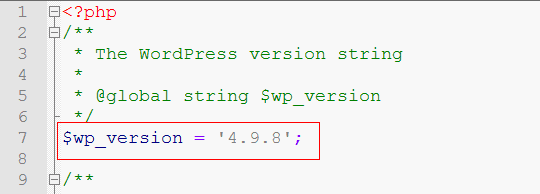Зачем нужно знать свою версию WordPress
Во-первых, CMS WordPress постоянно обновляемая система и периодически выходят, как новые короткие, так и длинные версии. В коротких версиях меняется третий набор цифр версии, например, 4.8.7 на 4.8.8. В длинный версиях, меняется второй набор цифр, например, 4.8.9 на 4.9. Совсем редко выходят версии с изменением ядра, например, 4.9. на 5.0.
Во-вторых, по умолчанию, короткие технические версии WordPress обновляются в автоматическом режиме. И если вы не сделали другого, версия 3.х.z сменится на 3.х.z+1 в автоматическом режиме.
В третьих, новые версии всех плагинов WordPress выходят после обновления системы и соответствие версий WordPress и новых версий плагинов нужно проверять перед обновлением последних.
В четвертых, долго работая с WordPress порой просто забываешь, какая у тебя версия. И здесь важно быстро узнать версию WordPress, по возможности несколькими способами.
Три способа узнать версию WordPress
Предложу три способа узнать версию WordPress.
- Из административной панели (самый простой);
- В файле каталога (когда нет доступа в консоль, но есть доступ по FTP);
- Из браузера (метод «хакера»).
Способ 1 — Самый простой
Если у вас рабочий режим администрирования, и вы можете войти в административную панель своего сайта, посмотреть версию WordPress можно в правом нижнем углу страницы.
Или, зайти на вкладку «Обновления» и прочитать, какую версию вы используете и не нужно ли вам обновление. Если есть сомнения, нажмите кнопку «Проверить снова» и система еще раз проверит вашу рабочую версию.
Способ 2 — Аварийный
Если у вас нет доступа в административную панель, а узнать версию WordPress нужно, соединитесь с каталогом сайта по FTP через любимую программу FTP клиент (Notepad++ или WinSCP).
Далее, войдите в каталог wp-includes и откройте файл version.php для редактирования.
В седьмой строке файла, если вы откроете его в текстовом редакторе Notepad++, после строчки «The WordPress version string» вы прочтёте свою рабочую версию WP.
Способ 3 — не защищённый
В любом браузере, используя инструменты разработчика, можно посмотреть исходный код открытой страницы. Из этого кода можно узнать версию WordPress.
- Откройте свой (чужой) сайт WordPress в браузере. Пусть это будет браузер Хром;
- Сочетанием клавиш Ctrl и U откройте код страницы. Можно использовать правую кнопку мыши и команду «Просмотр кода…»;
- Вызовите форму поиска набором клавиш «Ctrl+F»;
Найдите в коде строку:
name="generator" content="WordPress 4.9.8"Здесь версия WordPress будет видна явно. Может быть скрыта администратором или установленным плагином.
Или найдите в коде знаки (их будет несколько):
?verПосле них вы увидите версию WordPress (смотрим фото).
Вывод
В этом уроке я показал, как узнать версию WordPress тремя способами. Понадобится ли вам это в жизни, наверняка. Главное, чтобы не понадобилось в аварийном режиме. В следующей статье я покажу, как скрыть версию WordPress от потенциальных взломщиков сайта.
©WPkupi.ru
Еще статьи
- Режим специальных возможностей виджетов WordPress
- Область темы меню WordPress
- Чем отличаются настройка и администрирование WordPress
- Как защитить WordPress вход в админпанель плагином Protect WP-Admin
- Планирование выпуска сообщений WordPress
- Customizer WordPress — общая информация для пользователя